Ppt里怎么做一个五等分的圆饼图
粉丝4.9万获赞13.4万
相关视频
 04:18查看AI文稿AI文稿
04:18查看AI文稿AI文稿同学们,欢迎你来到 office 新手小讲堂,今天这个视频我向同学们分享一下在 ppt 中制作这种圆环图的方法,有兴趣的同学们可以跟着我的视频一起来学习哦!学习之前先动动你的妙手给我点个赞吧! 首先新建一个空白的 ppt 文档,在菜单中单击版式,选择空白版式,切换到插入菜单下单击图表,在弹窗右侧图表类型中选择丙图,再在上方选中圆环图。 在上方的图表数据窗口中把数据全部修改成相同的数值,并且根据等分数量增加两行数据。数据编辑完成后,先关闭数据窗口,再在图表中删除标题和系列名称。选中圆环图,单击右键,选择设置数据系列格式。 在右侧栏中把第一扇区的起始角度改成三十度,分离程度改成百分之五,圆环大小改成百分之四十。为了便于后面的操作,切换到填充与线条选项下,展开线条选项,选择实线,把线条颜色改成黑色。 先对图表进行剪切,再在菜单中单击粘贴,选择性粘贴,在弹窗中选择增强型图原文件后单击确定。单击右键,依次选择组合,取消组合。在弹出的提示窗口中单击式再次单击右键,依次选择组合,取消组合。 选中要保留的扇形图形,先进行剪切,再选中其他剩余的图形后进行删除。删除后先对剪切后的图形进行粘贴,再在右侧栏的线条选项中选择无线条。现在 切换到形状格式菜单下单击合并形状,选择结合,再切换到插入菜单下单击形状,选择六边形,然后在图形中心画出一个大小适当的六边形, 单击右键选择置于底层,再同时选中两个图形,在菜单中单击合并形状,选择剪除。 在切换到插入菜单下单击形状,选择矩形,然后在页面中插入一个矩形,这里插入的矩形一定要大于页面中的圆环图形。 同时选中所有形状,在菜单中单击合并形状,选择拆分,最后再删除最上面的矩形,这时就得到了六个相同的扇形,宝宝们看都看到这里了,就动动你的妙手给我点个赞吧!现在先把模板图片截取下来,插入到 ppt 中, 再将模板置于底层用作参考。先选中第一个图形,在右侧填充选项中单击颜色选择取色器,在模板图表左上角位置吸取填充颜色,用相同的方法为其他五个形状填充颜色。 现在选中模板图片,先剪切后再粘贴到第二页幻灯片中备用。再插入菜单下单击图标,在窗口中选择合适的图标后插入。现在先对图标的位置与大小进行调整,再在右侧栏中把填充颜色改成白色。 用相同的方法给其他五个图形插入合适的图标,切换到插入菜单下单机形状,选择圆角矩形,然后在页面左上方画出一个圆角矩形,现在拖动锚点,调整矩形的圆角尺寸,再在圆角矩形下方位置 插入一个文本框,输入相关的描述内容。先对文字的字号格式进行修改,再在圆角矩形中输入文字,同时选中两个图形,先进行复制,再向下粘贴两次。 在同时选中右侧六个图形,先进行复制粘贴,再移动 ppt 页面右侧,同时选中右侧六个形状,切换到形状格式菜单下,单击对齐,选择左对齐, 现在分别对圆环两侧的图形和文本框位置进行适当的调整,调整好后,参考模板在对页面中圆环的角度进行适当的旋转,分别对页面中六个圆角矩形的填充颜色进行更改。 现在先把左上方的文本复制一个,再移到圆环中间位置,到这里图形就做好了对比一个圆环图的效果你学会了吗?关注我,你会学到更多专业的办公技巧哦!
473Office新手小讲堂 06:28查看AI文稿AI文稿
06:28查看AI文稿AI文稿亲爱的各位朋友,大家好,欢迎你光临微课进行时,微课进行时,关注教师信息化能力的培养与提升,用我们的经验换你的时间以及工作的高效率。 好,今天呢,我们回答一个老师提出的问题,如何将一个圆等分成十六份?看一下,这是我们当前的这样一个成品, 绝对是等分成十六份,每一份都是相等的。好,这个如果使用手工去计算,然后再 去进行拆分的话,会非常复杂,我们将通过一个非常巧妙的方法来进行拆分。 大家首先来看一下这样一个图形,很像是一个丙图,对吧?那么我们就想到可以使用图表来产生这样一个图形,然后再用拆分就可以了。好,下面呢我们一起来操作一下。首先呢我们新建一个页面, 然后呢点击插入,在里面找到图表,在这里 要想拆分圆形,那我们就选择这个丙图,选择第一个丙图样式。 好,下面呢我们 点击确定,我们稍等一会啊,就会出现一个丙图和一个数据表,这个数据表上的数值呢决定着这个丙图里面他每一个扇形角度的大小, 看一下第一季度他的数值最大,他的区域角度就最大,那个第四季度他的数值最小,他的角度和区域就最小。如果他们的数值都是一样,那么就可以将整个圆等分成四份,我们试一下都输入一, 选中之后输入一。 好,这就将这个圆呢等分成四分了,那如何等分成十六分呢?那很简单,我们输入多少十六个一就可以。好,大家来看一下如何进行输入, 我们先将这个表呢进行拉长,拉长之后我们来看一下,从二到十七,这就是十六分。好,我们在这个单元格里面点击一下输入一, 然后敲回车表示确认。好,下面呢,我们需要将上方的也输入一, 那这个呢,我们就不需要一个一个去输入了,那太困难了,我们可以啊通过填充柄来进行复制填充,大家看 当前单元格右下角有一个小方块,我们鼠标放上去会变成黑色的十字杠,表明呢已经到了小方块上面了,这个小方块就是填充柄,我们按下鼠标往上拖动,所有 他经过的单元格都会变成同样的数值,就是一,我们松开鼠标。好,这样呢,数值呢就调整好了,我们可以将外框呢往下拉一下,让他全部盖住啊,所有的数值一 好,然后我们点击关闭看一下,这就是制作好的这个丙图,丙图呢,他还是一个整体,还不能将其分开,因此 下一步我们就需要将其分开,在分开之前呢,根据我的操作经验,大家先把外框的这个轮廓线给去掉啊,否则的话拆分之后,轮廓线和填充他是分开的啊,要删除轮廓线,非常复杂。 好,下面呢,我们选中这个圆啊,一定是选中这个圆,然后呢点击开始,然后点击 这个轮廓,在这里选择无轮廓,点击一下,这呢轮廓就没有了,然后点击一下空白处, 好,还是保持图表的选中状态, ctrl 加 x 剪切一下。下面呢,我们不是直接粘贴,而是粘贴为一个特殊, 大家看粘贴的下面有一个下拉的箭头,我们点击一下就可以打开下拉菜单,在这里我们选择选择性粘贴,也就是选择其他的特殊格式。 在这个对话框里,我们选择 windows 原文键,好点击确定。当前呢,他还不是 我们的图形模式,我们需要呢,让 ppt 将其转化为图形模式。怎么转化呢?一个方法就是激将法啊,当前还不能够取消组合, 我们硬要进行取消组合,他会提示你是否转化为啊欧菲斯图形对象?当然是的,我们点击是好转化成功了,下面呢,我们再次取消组合, 看一下,都已经差评开了。好,我们下面呢,选中这些不需要的内容给删除。那剩下的就是我们等分后的圆,大家来看一下,每一个圆 都是一样的大小。好的各位朋友,我们的圆呢,就拆分成功了,感谢你的观看,我们下次再见。
507微课进行时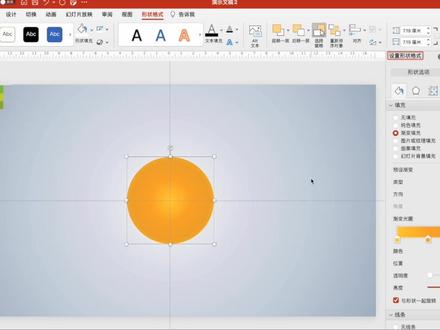 07:17
07:17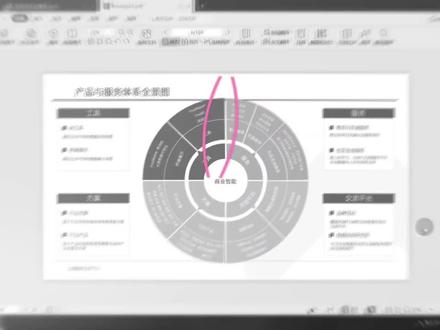 04:55查看AI文稿AI文稿
04:55查看AI文稿AI文稿上一个视频向宝宝们讲解了幻灯片中多等分圆环的制作方法。这一个视频继续为宝宝们讲解幻灯片中其他部分的制作方法,有兴趣的宝宝们跟着我一起来学习吧!在学习之前,先用你发财的小手给我点个赞吧! 首先打开前面制作的等分圆环图 ppt 文档,先切换到样板页面,然后利用截图工具对圆环图中的小圆环进行截图。 先将截图部分粘贴到第二页幻灯片中,再用鼠标移动到边角备用。用鼠标选中圆环中四分之一的图形,在右边栏中单击填充与线条。在填充选项中单击颜色选择取色器,这时用鼠标点击样板图中右上角的颜色,这样就像多个 图形同时填充了相同的颜色。现在用相同的方法向圆环剩下的四分之三区域填充颜色。 用鼠标选中圆环的所有部分,在右侧栏中将透明度调成零。现在我们为圆环的各个区域添加文字,但是由于文字的颜色是白色,为了便于编辑,先把幻灯片的背景改为黑色,在右边蓝中单击颜色选择黑色。 在开始菜单下单机形状选择举行。先用鼠标在空白的区域画出一个长方形,再利用复制粘贴增加四个相同的长方形。先在第一个长方形中输入文字,在右边栏中单机大小和属性, 在展开的大小选项中输入负四十五度。用相同的方法先在长方形中输入文字,再在右侧 栏中分别将长方形的旋转角度改成四十五度、两百二十五度和一百三十五度。用鼠标选中所有长方形,在菜单中单击填充,选择无填充颜色,单击边框,选择无边框颜色, 切换到开始菜单中,单击字号,选择十二号,参照左上角的样板图将文字移动到圆环图中相应的位置, 在菜单中单击形状,选择椭圆长,按 shift 键,同时用鼠标在圆环中画出一个正圆。在右边栏中先将填充颜色改成白色,再去除线条颜色,最后适当调整圆形的大小。先在圆中输入文字,选中所有文字后 切换到开始菜单下。单机字体颜色选择黑色,再单机加粗。选中长方形,利用复制粘贴功能增加 八九个相同的长方形。使用前面相同的方法,先在长方形中输入文字,再在右边栏中将长方形旋转一定的角度, 选中所有长方形。单击无填充和无轮廓,切换到开始菜单下,再将字号改成十号。最后参照样板图将长方形移动到圆环中相应的位置,使用前面相同的方法为第三个圆环添加文字。 文字添加完成后,在右侧栏将幻灯片的背景颜色改成白色,现在切换到第一张幻灯片中。继续制作四个角的文本框,单击插入菜单表格,选择两行一列单元格,先将插入的表格移动到左上角的文本框位置,再用 鼠标调整单元格中两行的行高度,切换到表格样式。菜单,单击填充,选择取色器,分别被单元格填充相同的颜色,再填充好的表格中先输入文字内容,再根据样板调整文字的大小和颜色。 先把做好的第一个文本框复制到第二页的幻灯片中,再以相同的方法制作其他三个文本框。 现在开始制作幻灯片的页眉页角,再插入菜单下,单击形状,选择直线长,按 shift 键,同时在页眉画出一条直线。在右侧栏单击填充和线条,然后将线宽改成三棒,通过复制粘贴再增加一条直线。用鼠标移动到下方页眉位置, 在右侧栏单击颜色,选择灰色,再将线宽改成零点五磅,切换到插入菜单,单击文本框。先在页眉处插入一个文本框,再输入文字, 选中所有文字,单击字号选择二十八号,单击字体颜色,选择蓝色,单击加粗。用相同的方法在页角处插入一个文本框,然后输入文字, 单机字号选择十四号,单机字体颜色选择灰色。到这里,多得分的圆环图就完全做好了,现在与原图对比一下效果,由于时间关系,部分相同的操作进行了简化, 如果有不清楚的可以多看两遍视频哦!关注我,你会学到更多高效又实用的办公技巧哦!
102Office新手小讲堂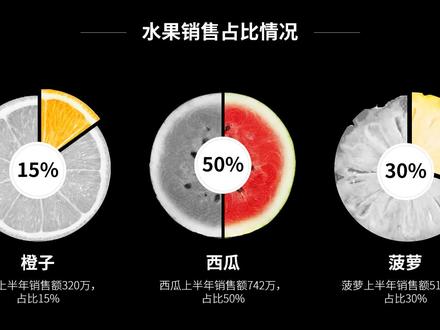 08:51查看AI文稿AI文稿
08:51查看AI文稿AI文稿哈喽,大家好,今天学姐给大家分享一下如何做这样具象直观的饼图。好,我们首先新鲜一页 ppt, 然后我们把这个背景我们给设置为黑色,然后我们来插入我们丙图的数据,这里选择图表,选择丙图,然后我们点击确定, 这里呢我们只是需要两个数据就可以了,我们把这个单元格的格式设置为百分比,然后呢我们 这些呃标题和图例我们删掉,把这个饼图的大小我们给调整一下, 然后再复制两个,我们看一下放在页面中间的这个大小合不合适,然后我们来设置另外两个丙图的数据,点击鼠标右键先选中这个丙图,然后点击鼠标右键有一个编辑数据,我们点击编辑数据之后就可以把这个丙图的数据我们给改动一下。 好,这三个饼图我们都设置完成了,然后我们把它们放在页面之外, 这个时候我们先从第一个饼图开始,我们 ctrl 加 c 把这个饼图复制一下,然后我们在开始这一栏下面有一个粘贴,它下面有一个这个下拉框,我们选择选择性粘贴 在出现的这个框里面,我们点击图片增强型图员文件,点击确定,他这里就会复制出来一个 形状的饼图,然后呢我们点击鼠标右键选择编辑图片,在这里我们选择是好,然后呢这个图片就会成为呃由两个扇形组成的这种形状,我们点击 ctrl 加 shift, 我们加 g 把它取消组合,然后把这个后面的这里有一个这种没有填充的矩形,我们给删掉。好,然后这个饼图我们就设置好了,然后我们来插入我们的水果的图片, 好比如说第一个这个橙子的图片,我们可以看到这个图片他周围的这个空白的地方太多了,我们要把它裁剪一下,把这个图片的边框最好是裁剪到和这个水果差不多,就是和水果的这个边沿贴合 好,这样就差不多,然后我们再来把这个水果的大小给重新,要知道和这个饼图的大小差不多大,可以稍微大一点。 好,这样就差不多了,然后我们再复制一个出来,在图片工具格式下面,我们选择颜色,这里我们把它的饱和度选择为灰度或者饱和度为零, 选择饱和度为零吧。我们把这个黑白的这张图片,我们 ctrl 加 c 复制一下,然后点击这个丙图的这个扇形,这个面积很大的这个扇形, 我们选择图片或纹理填充,我们把这个灰色的橘子我们给填充进去,然后选择剪贴板 勾选,将图片平铺为纹理对齐方式选择居中。好,这样我们这个灰色的橙色我们就填充进去了,然后他还有一个这个边框,我们给它删掉。再来是这个蓝色的部分, 我们把这个蓝色的这个扇形,我们和这个彩色的橘子我们重合一下,大概就是这个位置,然后先选中这个彩色的橙子,再选中这个扇形, 点击这个扇形,他们就可以同时选中,然后再绘图工具格式下面有一个合并形状,我们在这里选择香蕉,好,这一块我们就给他剪切裁剪出来了,然后我们把它放在这个柄图的将 定位置可以稍微的有一点距离,那么这个饼图我们就完成了。然后我们把这两个图形我们 ctrl 加 t 组合一下。 好,这个时候我们来做上面的这一个呃数据的这个形状,我们插入一个圆形,按住 shift 拖动一个正圆出来, 然后我们和这个丙图我们做居中对齐。这里呢我们需要设置一下辅助线,我们把辅助线这两条水平和垂直的辅助线,我们都放置在这个灰色的这个呃丙图的中心位置,然后我们 和这个我们刚刚做的这个圆形,我们把它也放在这个辅助线的中心位置,因为我们把这个呃灰色 和彩色的这个图形做了组合之后,这个图形的圆心就不一定是会在呃这个灰色的橙子的中间了,所以说我们这里用辅助线来做一下,会呃更加的准确一点。 好,然后这个圆我们给它填充为白色无线条,我们再来插入一个小一点的圆形,看出差的我们复制一个,然后这个圆形我们给它设置一个边框,这个实线 颜色选择这种浅灰色,宽度大概零点五磅,把它缩小一点,放置在这个圆和这个白色的圆我们做一个对齐。好,这个颜色好,可以这样, 这个如果你觉得这个颜色可能稍微浅一点的话,你还可以把它就稍微的加深一点,这样也可以。然后我们把这两个圆我们组合一下, ctrl 加 t, 然后再来设置它的数据, 把数据的字体字号大小我们都给设置一下,把它居中和这个圆做一个居中对齐。 好,这样我们来看一下效果, ok, 这样就好了,然后呢下面两个也是同样的做法, 好了,这三个饼图就设置完了,然后呢我们把这个饼图和这个里面的数据我们组合一下,我们再把这 三个饼图我们做一个居中对齐,选中这三个饼图,然后在格式这里有一个对齐,我们选择垂直居中,然后我们把他们 之间的间距,我们给稍微的设置一下,把他们放的靠的稍微紧一点,然后全选择这三个柄图,我们在这里选择横向分布,他们之间的间距就会自动的,呃,分布成等距的,然后我们再把他们三个 看图标题组合一下,我们再来跟页面做一个水平居中。好,这样就可以了,然后再按 ctrl x 和 c 把它们组合就行了。这个时候我们可以来设置文字, 这两边呢,我是放了两个这种横线来做一个装饰, 同样的选中这 三个,然后我们先把他们做一个垂直居中,然后我们再来做一个横向分布,再把他们 ctrl 加 d 组合一下,和页面做一个水平居中就可以了。好,下面呢, 那这些文字呢,我就直接插入进来了,在这里要注意的是要把这个文字和我们的饼图做一个鞠躬对齐。 好了,那么这样的饼图我们就完成了,你学会了吗?记得点赞收藏关注哦,那么我们下期再见,拜拜。
216鹤鹤学姐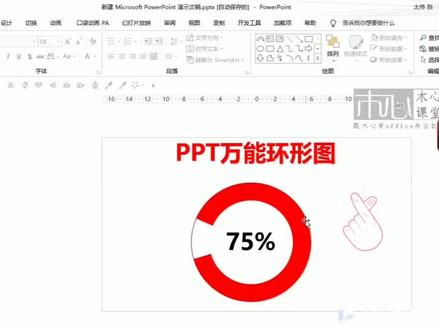 00:35查看AI文稿AI文稿
00:35查看AI文稿AI文稿如何制作这样一个环形图像?这样台灯可能是跟这样他也能快速增高我们的比例。接下我们来做一下,首先我们要插入一个圆,然后我们再插入 一个环形,然后我们把它复制成出来。接下来我们把这选择这个我们把它放在一样大,这个时候我们把这个环境里边小一些放到这个位置,这样我们来进行组合一下,我们把它对齐,先水平对齐,然后垂直对齐,这样我们的基本形成形状就做成了。接下来我们给他左左色、红色、白色,然后把边框全部去掉, 无边框这个白色刚刚没点起,拍摄好了,我们整体的做好了,这是之前我们将表情起诉放进来,这样就可以速度可以随意改变。
320表哥做表格
猜你喜欢
最新视频
- 1071办公知识













